Установка видеокарты в ПК со встроенной картой
Для многих не секрет, что встроенная в процессор либо в чипсет видеокарта не позволяет комфортно поиграть в современные 3D игры, а также заниматься серьезной обработкой графики. Именно по этим причинам может возникнуть потребность в установке более производительной дискретной видеокарты. В этой статье мы расскажем как правильно это сделать, если в компьютере уже есть встроенная (интегрированная) видеокарта.
Для начала проверьте мощность своего блока питания. Очень желательно, чтобы она была не менее 500 Ватт. Хотя здесь все зависит от видеокарты. Чем она производительнее, тем мощнее блок питания ей нужен. Узнать минимальную мощность требуемого блока для конкретной видеокарты можно из документации на нее.
Как только вопрос с питанием решен, можно приступать к установке. Она никак не отличается от установки видеокарты в системный блок без встроенной видеокарты.
Все, что для этого нужно сделать, это вставить новую видеокарту в PCI Express разъем на материнской плате.

Установка видеокарты в PCI Express разъем
Обратите внимание, что для этого может потребоваться удалить металлические заглушки на корпусе напротив PCI Express разъема. Это легко делается от руки.

Удаление заглушек на задней части корпуса для установки видеокарты
После того, как карта вставлена (обычно до щелчка), подключите к ней дополнительное питание, если на ней есть для него разъемы и зафиксируйте ее болтом.

Подключение питания видеокарты (есть не на всех картах)

Фиксация карты к корпусу болтом
Теперь переставьте кабель от монитора (VGA, HDMI) с разъема на материнской плате, на разъем видеокарты.
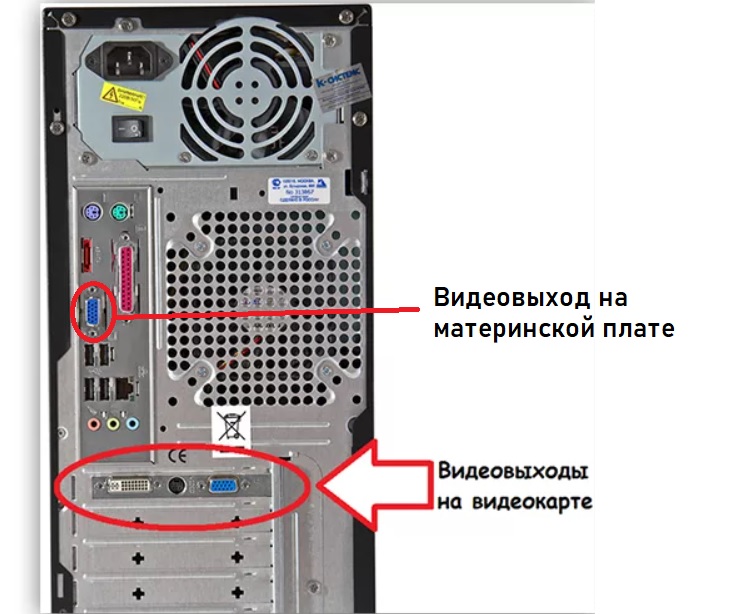
Видеовыходы на материнской плате и на видеокарте
Осталось включить компьютер и убедиться в том, что на мониторе появилось изображение. Далее устанавливаете драйвер на новую видеокарту и на этом все. Процесс установки дискретной видеокарты в компьютер со встроенной картой можно считать завершенным.
Требования к системе с двумя видеокартами

Чтобы использовать две видеокарты, вам необходимо базовое оборудование, AMD или Nvidia для запуска их графических технологий. Графическое решение AMD — фирменный CrossFire, а решение Nvidia — SLI. Есть способы использовать два разных бренда вместе. Для каждого из этих решений вам нужна совместимая материнская плата с необходимыми графическими слотами PCI Express. Без одной из этих слотов в материнской плате, использование технологии двух карт невозможно.
Можно ли вставлять видеокарту в работающий компьютер?
Пару раз у меня из слота PCI-e выпадала видеокарта. Компьютер зависал, кулер на видеокарте останавливался. Компьютер я обесточивал и только тогда вставлял обратно видеокарту. Так вот, можно ли после выпадания видеокарты вставлять ее обратно без угрозы для жизни видеокарты и материнской платы? Если да, то отвиснет ли компьютер после этого?
А можно вставлять руку в работающий токарный станок?
привинти её — не еби мозги
PCI-e поддерживает так называемую «горячую замену» на аппаратном уровне. но всё таки делать так не стоит. есть шанс испортить железо.
не стоит пробовать, нельзя))) ) приклей ёпта))
как так отваливается видеокарта? вы её на хоть прикрутили болтами к корпусу.
нельзя конечно я так запорол уже не одну видюху
запиши видео как ты это делаешь
До поры до времени, сгорит.
Решай проблему.
Нет конечно. Ничего отключать во время работы и вставлять категорично запрещено
Лучше. выключить и вставить
. под напряжение пробой чего либо на матплате или видеокарте будет обеспечен. . Не веришь. проверь!
вам не стоит переживать о деталях, просто купите новую.
странный вопрос, где вы видели включенный комп без корпуса? корпус самая дешевая деталь в компе, а вы переживаете о чем то, такое включать нельзя без риска че то спалить или отломать, комп собирается в корпус, все что крепится к корпусу и материнке одновременно без корпуса не ставится, можно материнку сломать.
Можно. Только сгорит.
ты что его пинаешь системник как он может выскакивать из гнезда правильно советуют на винт закрепи
Блин ребята, читаешь и ужасаешься.
на ПК LGA 1155 и LGA 2011 вставлял на горячую видеокарту ASUS ROG 780TI (тогда она была топовой)
Видеокарта, работает по сей день, уже в старом компьютере. тянет все на Ультре на разрешение 1600х1200
так же и Винчи легко подключаются на горячую HDD и SSD и в компе снаружи и внутри и все работает.
если перекоса в подключение не будет, вы не сожгете.
Если не уверены, то выключите ПК потом балуйтесь и не забудьте, отключить тогда шнур сзади с БП и подождать 10-15 секунд
Установка дискретной видеокарты на комп со встроенной.
Всем здравствуйте! Решил установить видеокарту, но есть одна загвоздка-комп со встроенной. Вставляю дискретку, включаю комп-видюха начинает работать(вентилятор вернее), со встроенной идёт нормальная картинка, а подключаю монитор к дискретной-он никаких ошибок не выводит, но лампочка на нём моргает(то есть сигнал есть-картинки нет). Копался в БИОС-да там ничего не нашёл . В чём ещё проблема-я знаю только марку видео (Nvidia GeForce), а друг, который мне её дал, какого то чёрта стёр наклейку с точным названием (ну всё что он знает, что её память 1гб, разъём PCI-E). Вызвал бы мастера, но 600 рублей за установку видеокарты. Как-то жаба душит.
Подскажите пожалуйста, что делать. Мучаюсь-мучаюсь, ведь с железом я дружу не так, как хотелось бы.
Характеристики компьтера: 
Материнская плата: 
БИОС:AMI
Зависает комп время от времени на дискретной видухе. На встроенной все нормально
зависает комп времья от времени на дискретной видухе .-на встроеной все норм. видуха geforce210 1gb
Конфликт встроенной и дискретной видеокарты
Ноутбук. Установил Windows 10. Запускаю диспетчер устройств. Обновляю драйвер у встроенной.
Комп грузится только со встроенной видеокарты
Всем здравствуйте! Купил ЛЕГО) из мать- Asus Prime H 310M-K ЦП- Core i3 8100 ОЗУ- Kingston.
Установка видеокарты поверх встроенной
Аннотация У меня на компьютере стоит процессор QuadCore Intel Core i5-2500K, в нём встроенная.
Готовимся к установке
Для начала, если вам нужно установить новую видеокарту на свой компьютер, рекомендуется удалить все драйвера на старую. Вообще-то я пренебрегаю этим шагом, и ни разу не пришлось пожалеть, но знайте о рекомендации. Удалить драйвера можно через «Установка и удаление программ» в Панели управления Windows. Удалять встроенные драйвера (которые идут в комплекте с ОС) через диспетчер устройств не нужно.

Следующим шагом выключаем компьютер и блок питания, вытаскиваем кабель и открываем корпус компьютера (если только вы не собираете его в настоящий момент) и вынимаем видеокарту. Во-первых, она обычно прикреплена болтами (иногда защелкой) на задней панели корпуса компьютера, во-вторых — защелкой у порта подключения к материнской платы (фотография ниже). Сначала избавляемся от первого пункта, затем от второго.

Если вы не собираете ПК, а только меняете видеокарту, с большой вероятностью у вас в корпусе оказалось не меньше пыли, чем у меня на первой фотографии в этой инструкции. Будет замечательно, если вы почистите все от пыли, прежде чем продолжать. Заодно позаботьтесь о компактной укладке проводов, используйте пластиковые хомуты. Если какой-то провод пришлось отключать, не забудьте, какой именно, чтобы потом вернуть все в исходное состояние.
+7 925 721-06-21
полезные советы, статьи по эксплуатации компьютерной техники, обзоры программного обеспечения

Видеокарта — один из самых главных компонентов в компьютере. Без него мы не сможем выполнить никакие действия на компьютере. Данное утверждение особенно справедливо в отношении игровых компьютеров и систем, использующихся для видеомонтажа, просмотра фильмов HD-качества и других задач, связанных с просмотром и обработкой видео-файлов. Если вы собираете новую систему или проводите апгрейд своего компьютера, понадобится установка новой или замена старой видеокарты. В этой статье мы рассмотрим, как это делается.
Что такое видеокарта? В основном, это аппаратное расширение, к которому подключается устройство вывода изображения (монитор). Также известен как графический ускоритель , видеоадаптер или видеокарта. Основная задача этого устройства заключается в обработке, создании и трансляции сигнала видео или изображения на монитор. Современные видеокарты оснащены дополнительными функциональными возможностями, такими как 3D-ускорение, ТВ-тюнером, возможностью соединения нескольких мониторов и т.д. Ресурсоемкие графические приложения, такие как 3D-игры, требуют, чтобы компьютер был оснащен достаточно мощной видеокартой.
Для того чтобы установить новую видеокарту, нужно:
1. Выбрать соответствующую видеокарту
Первый и самый очевидный шаг установки новой видеокарты — ее покупка! Убедитесь, что вами выбрана модель видеокарты, которая не только соответствует материнской плате компьютера, но также совместима с монитором. Выбираемая вами видеокарта будет работать на одном из двух слотов – либо PCI-E x16, либо AGP. Это зависит от того, насколько устарел ваш компьютер. Если покупка компьютера датируется 2004-2005 годом или еще раньше, тогда, скорее всего, на материнской плате будет установлен порт AGP. Все мало-мальски современные компьютеры оснащаются слотом PCI-E , так что если ваш компьютер достаточно новый, то вам не стоит переживать на этот счет. Что касается мониторов, то необходимо убедиться, что вы выбираете видеокарту совместимую по видео-выходу с монитором. Также убедитесь, что монитор поддерживает все режимы видео разрешения, поддерживаемые видеокартой.
Еще нужно узнать, хватит ли у блока питания установленного на компьютере мощности для новой видеокарты, ведь потребляемая мощность видеокарты может достигать 250Вт и более. Если мощности не хватает, придется менять и блок питания.
2. Снимите старую видеокарту
Проигнорируйте этот шаг, если вы устанавливаете новую видеокарту в первый раз. Кроме того, в случае, если ваша материнская плата имеет встроенный видео-чип, то он не может быть удален. В этом случае вы можете только добавить к нему автономную видеокарту. Если вы собираетесь заменить старую карту на новую, то начните с удаления драйверов старой видеокарты. Драйвер есть не что иное, как программное обеспечение, которое обеспечивает общение операционной системы и аппаратных средств компьютера.
Проверьте последнюю версию драйвера устанавливаемой видеокарты на сайте производителя устройства и убедитесь, что располагаете самой свежей версией. Отсоедините кабель монитора от гнезда видеокарты. Далее снимите старую видеокарту, предварительно отключив питание системного блока.
3. Установка новой видеокарты
Возьмите новую видеокарту и вставьте ее в слот для видеокарты. Для того, чтобы она встала на свое место, слегка нажмите на карту, пока не почувствуете что она до конца вошла в слот и фиксатор расположенный на нем, полностью защелкнут. Не нажимайте на видеокарту слишком сильно, иначе вы можете повредить материнскую плату.
4. Подсоедините монитор
Теперь подключите видеокарту к монитору. Большинство видеокарт для подключения к монитору, имеют несколько выходных портов на задней панели. Видеокарта обычно имеет сочетание выходных портов VGA (Array Video Graphics) и DVI (Digital Visual Interconnect). Проверьте, что ваш монитор поддерживает соответствующие подключения.
5. Настройки BIOS
Если вы заменили одну автономную видеокарту другую, то можете пропустить этот шаг. Но, если ваш компьютер оснащен встроенной видеокартой и вы устанавливаете новую видеокарту в PCI-E слот, то вам, возможно, придется настраивать BIOS, чтобы отключить или дать низший приоритет интегрированному аппаратному видео чипу, для того, чтобы новая видеокарта могла функционировать в полной мере. В большинстве руководств по компьютерам рассказывается, как изменить настройки BIOS. Как правило, при начальной загрузке системы, вам нужно нажать клавишу F2 или клавишу DEL. Выяснить, какую клавишу нужно нажимать на вашей системе, можно узнать, посмотрев в самом начале загрузки отображаемую информацию в нижней части экрана.
6. Установите драйвер и программное обеспечение новой видеокарты
Большинство операционных систем обнаружит новое оборудование сразу, но попросит вас установить драйвер, поставляемый с устройством. В некоторых случаях, если программное обеспечение не была предоставлено, операционная система даст возможность найти его в Интернете. Следуйте указаниям мастера установки драйверов, чтобы установить новую видеокарту.
7. Настройте параметры
Последнее, что осталось сделать, это изменить заводские настройки по своему вкусу и усмотрению. Щелкните правой кнопкой мыши на рабочем столе и выберите «Свойства» или «Персонализация». Используйте ползунок разрешения экрана для настройки разрешения до уровня, который соответствует вашему монитору. Установите качество цвета как высокое (32-бит) и нажмите кнопку «Применить». Установка завершена.
Установка видеокарты в ноутбуке является гораздо более сложным делом, чем замена видеокарты в настольных компьютерах. Вам нужно полностью снять заднюю панель, которая закрывает внутренние компоненты, то есть полностью разобрать ноутбук. Учтите, что при самостоятельной замене видеокарты в ноутбуке высоки риски повреждений, также вы можете потерять гарантию, в случае если гарантийный срок еще не истек. В основном процесс замены видеокарты в ноутбуке схож с тем, как это делается в настольных ПК.









